Configuratie ISE 2.1 Guest Portal met PingFederate SAML SSO
Downloadopties
Inclusief taalgebruik
De documentatie van dit product is waar mogelijk geschreven met inclusief taalgebruik. Inclusief taalgebruik wordt in deze documentatie gedefinieerd als taal die geen discriminatie op basis van leeftijd, handicap, gender, etniciteit, seksuele oriëntatie, sociaaleconomische status of combinaties hiervan weerspiegelt. In deze documentatie kunnen uitzonderingen voorkomen vanwege bewoordingen die in de gebruikersinterfaces van de productsoftware zijn gecodeerd, die op het taalgebruik in de RFP-documentatie zijn gebaseerd of die worden gebruikt in een product van een externe partij waarnaar wordt verwezen. Lees meer over hoe Cisco gebruikmaakt van inclusief taalgebruik.
Over deze vertaling
Cisco heeft dit document vertaald via een combinatie van machine- en menselijke technologie om onze gebruikers wereldwijd ondersteuningscontent te bieden in hun eigen taal. Houd er rekening mee dat zelfs de beste machinevertaling niet net zo nauwkeurig is als die van een professionele vertaler. Cisco Systems, Inc. is niet aansprakelijk voor de nauwkeurigheid van deze vertalingen en raadt aan altijd het oorspronkelijke Engelstalige document (link) te raadplegen.
Inhoud
Inleiding
Dit document beschrijft hoe u de mogelijkheden van Cisco Identity Services Engine (ISE), versie 2.1 Single Sign On (SSO), kunt configureren voor guest portal Security Assertion Markup Language (SAML).
Voorwaarden
Vereisten
Cisco raadt kennis van de volgende onderwerpen aan:
- Gastservices voor Cisco Identity Services Engine.
- Basiskennis van SAML SSO.
Gebruikte componenten
De informatie in dit document is gebaseerd op de volgende software- en hardware-versies:
- Cisco Identity Services Engine versie 2.1
- PingFederate 8.1.3.0-server van Ping Identity as SAML Identity Provider (IDP)
De informatie in dit document is gebaseerd op de apparaten in een specifieke laboratoriumomgeving. Alle apparaten die in dit document worden beschreven, hadden een opgeschoonde (standaard)configuratie. Als uw netwerk live is, moet u zorgen dat u de potentiële impact van elke opdracht begrijpt.
Flow - Overzicht
SAML is een op XML gebaseerde standaard voor het uitwisselen van authenticatie- en autorisatiegegevens tussen beveiligingsdomeinen.
SAML-specificatie definieert drie rollen: de Principal ( Guest User), de Identity Provider [IdP] (IPing Federate server) en de Service Provider [SP] (ISE).
In een typische SAML SSO-stroom vraagt en verkrijgt de SP een identiteitsbewering van de IdP. Op basis van dit resultaat kan ISE beleidsbeslissingen uitvoeren, omdat de IDP configureerbare kenmerken kan bevatten die ISE kan gebruiken (bijv. groep- en e-mailadres gekoppeld aan het AD-object).
Verwachte doorloop voor deze gebruikscase
- Wireless LAN Controller (WLC) of Access switch is geconfigureerd voor een typische Central Web Verification (CWA)-stroom.
Tip: Vind de configuratievoorbeelden voor CWA-stromen in de sectie Verwante informatie onder aan het artikel.
2. De client maakt verbinding en de sessie wordt geverifieerd op basis van ISE. Het Network Access Device (NAD) past de door ISE (url-redirect-acl en url-redirect) geretourneerde waardeparen van omleidingskenmerken (AVP’s) toe.
3. De client opent de browser, genereert HTTP- of HTTPS-verkeer en wordt omgeleid naar de ISE-gastenportal.
4. Eenmaal in de portal zal de client in staat zijn om eerder toegewezen gastreferenties (Sponsor Created) in te voeren en zelf te voorzien van een nieuw gastaccount of gebruik zijn AD-referenties om in te loggen (Employee Login) die Single Sign On-mogelijkheden zal bieden via SAML.
5. Zodra de gebruiker de optie "Aanmelden bij werknemer" selecteert, controleert de ISE of er een actieve bewering is gekoppeld aan de browsersessie van deze klant tegen de IDp. Als er geen actieve sessies zijn, zal de IdP de gebruikersaanmelding afdwingen. Bij deze stap zal de gebruiker worden gevraagd om AD-referenties in het IDP-portal direct in te voeren.
6. De IDp authenticeert de gebruiker via LDAP en maakt een nieuwe bewering die zal blijven leven voor een configureerbare tijd.
Opmerking: Ping Federate past standaard een Sessietime-out van 60 minuten toe (dit betekent dat als er geen SSO-inlogaanvragen van ISE zijn in 60 minuten na de eerste authenticatie de sessie wordt verwijderd) en een Session Max-time-out van 480 minuten (zelfs als de IdP constante SSO-inlogaanvragen van ISE heeft ontvangen voor deze gebruiker, zal de sessie verlopen in 8 uur).
Zolang de Assertion-sessie nog actief is, zal de werknemer SSO ervaren wanneer hij gebruik maakt van het Guest Portal. Zodra de sessietijden zijn verlopen, wordt een nieuwe gebruikersverificatie afgedwongen door de IDp.
Configureren
In deze sectie worden de configuratiestappen besproken om ISE met Ping Federate te integreren en hoe u Browser SSO voor het Guest Portal kunt inschakelen.
Opmerking:Hoewel er verschillende opties en mogelijkheden bestaan wanneer u Gastgebruikers authenticeert, worden niet alle combinaties beschreven in dit document. Dit voorbeeld geeft u echter de informatie die nodig is om te begrijpen hoe u het voorbeeld kunt aanpassen aan de exacte configuratie die u wilt bereiken.
Stap 1. Voorbereiden op ISE voor gebruik van een externe SAML Identity Provider
- Kies in Cisco ISE Beheer > Identity Management > Externe Identity Resources > SAML ID Providers.
- Klik op Add (Toevoegen).
- Voer onder het tabblad Genaral een naam in van de ID-provider. Klik op Save (Opslaan). De rest van de configuratie in deze sectie is afhankelijk van de metagegevens die in latere stappen uit de IDp moeten worden geïmporteerd.

Stap 2. Het gastportal configureren voor gebruik van een externe identiteitsprovider
- Kies Werkcentra > Gasttoegang > Configureren > Gastenportalen.
- Maak een nieuwe portal en kies Self-Registered Guest Portal.
Opmerking: dit is niet het hoofdportaal dat de gebruiker ervaart, maar een subportaal dat interageert met de IDp om de sessiestatus te controleren. Dit portaal heet SSOSubPortal.
3. Breid Portal-instellingen uit en kies PingFederate voor Verificatiemethode.
4. Kies uit Identity Source Sequence de externe SAML IDP die eerder is gedefinieerd (PingFederate).


5. Breid de secties Acceptable Use Policy ( AUP) en Post-Login Banner Page Settings uit en schakel beide uit.
Poortstroom is:

6. Sla de wijzigingen op.
7. Ga terug naar Guest Portals en maak een nieuwe met de optie Self-Registered Guest Portal.
Opmerking: dit is de primaire portal die zichtbaar is voor de client. Het primaire portaal gebruikt het SOSubportal als interface tussen ISE en de IdP. Dit portaal heet PrimaryPortal.

8. Breid de inlogpagina-instellingen uit en kies het SOSubPortal dat eerder is gemaakt onder "Toestaan dat de volgende identiteits-provider gastportal wordt gebruikt voor inloggen".

9. Breid de instellingen voor Acceptable Use Policy AUP en Post-login Banner Page uit en verwijder deze.
Op dit punt moet de portalstroom er als volgt uitzien:
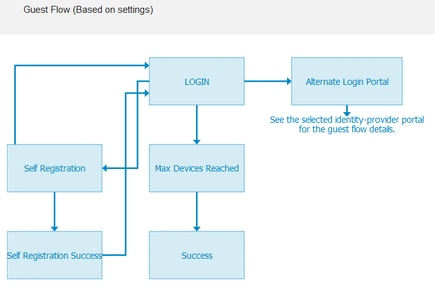
10. Kies Poortaanpassing > Pagina's > Aanmelden. U moet nu de optie hebben om de alternatieve inlogopties aan te passen (pictogram, tekst, enzovoort).

Opmerking: Merk op dat aan de rechterkant, onder de portal preview, de extra inlogoptie zichtbaar is.

11. Klik op Opslaan.
Beide portals staan nu onder de lijst van het gastportaal.

Stap 3. PingFederate configureren om op te treden als Identity Provider voor ISE Guest Portal
- Kies in ISE Beheer > Identity Management > Externe identiteitsbronnen > SAML ID Providers > PingFederate en klik op Service Provider Info.
- Klik onder Exporteren voor Serviceprovider-informatie op Exporteren.

3. Opslaan en het gegenereerde zip-bestand ophalen. Het XML-bestand hier wordt gebruikt om het profiel in PingFederate in latere stappen te maken.

Opmerking: vanaf dit punt behandelt dit document de configuratie van de PingFederate. Deze configuratie is hetzelfde voor meerdere oplossingen zoals Sponsor portal, MyDevices en BYOD portals. (Deze oplossingen vallen niet onder dit artikel).
4. Open het PingFederate-beheerportal (meestal https://ip:9999/pingfederate/app ).
5. Kies onder het tabblad IDP Configuration > sectie SP Connections Nieuw maken.

6. Klik onder Verbindingstype op Volgende.

7. Klik onder Verbindingsopties op Volgende.
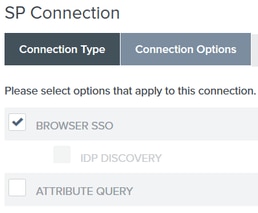
8. Klik onder Metagegevens importeren op het keuzerondje Bestand, klik op Kies een bestand en kies het XML-bestand dat eerder uit ISE is geëxporteerd.
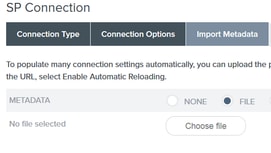
9. Klik onder Metagegevens Samenvatting op Volgende.
10.Voer op de pagina Algemene informatie onder Verbindingsnaam een naam in (zoals ISEGuestWebAuth) en klik op Volgende.
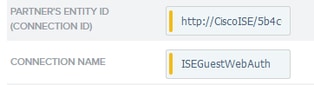
11. Onder Browser SSO, klik op Configure Browser SSO en onder SAML Profiles controleer de opties en klik op Volgende.
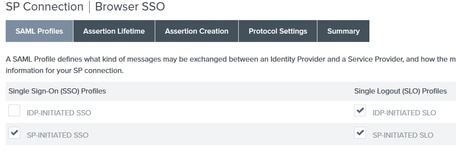
12. Klik op de levenscyclus van de activering op Volgende.
13.On Assertion Creation klik op Configure Assertion Creation.
14. Kies Standaard onder Identity Mapping en klik op Volgende.
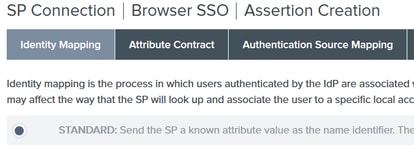
15. Voer op kenmerkencontract > Uitbreidingscontract de kenmerken mail en lidVan in en klik op toevoegen. Klik op Next (Volgende).

Dankzij de configuratie van deze optie kan de Identity Provider de attributen MemberOf en Email die door Active Directory worden geboden doorgeven aan ISE, die ISE later kan gebruiken als voorwaarde tijdens het beleidsbesluit.
16. Klik onder Toewijzing van verificatiebronnen op Map nieuwe adapter instantie.
17.On Adapter Instance kies HTML Form Adapter. Klik op Volgende
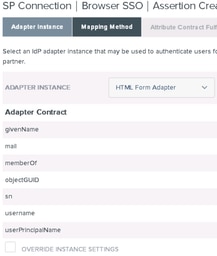
18. Kies onder Toewijzingsmethoden de tweede optie uit en klik op Volgende.

19. Op Attributen Source & User Lookup klikt u op Add Attribute Source box.
20. Onder Data Store voer een beschrijving in en kies LDAP-verbindingsinstantie uit Active Data Store en definieer welk type Directory Service dit is. Als er nog geen gegevensopslag geconfigureerd is, klikt u op Gegevensopslag beheren om de nieuwe instantie toe te voegen.

21. Onder LDAP Directory Search definieert u de Base DN voor LDAP gebruiker Lookup in het domein en klikt u op Volgende.

Opmerking: dit is belangrijk omdat het de basis-DN tijdens de LDAP-gebruiker lookup zal definiëren. Een onjuist gedefinieerde Base-DN zal resulteren in Object niet gevonden in LDAP-schema.
22.Onder LDAP Filter voeg de string sAMAaccountName=${gebruikersnaam} toe en klik op Volgende.
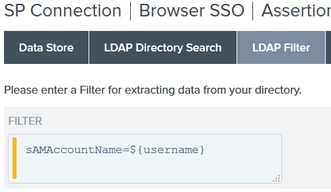
23. Selecteer onder Attribute Contract Fulfillment de gegeven opties en klik op Next.

24. Controleer de configuratie in het overzichtsgedeelte en klik op Gereed.
25. Terug in Attribute Sources & User lookup klikt u op Volgende.
26. Klik onder Failsafe Attribute Source op Next.
27. Selecteer onder Attribute Contract Fulfillment deze opties en klik op Volgende.

28. Controleer de configuratie in de overzichtssectie en klik op Gereed.
29. Terug op Verificatie-brontoewijzing klikt u op Volgende.
30. Zodra de configuratie onder de overzichtspagina is geverifieerd, klikt u op Gereed.
31. Terug op Assertion Creation klik op Volgende.
32. Klik onder Protocolinstellingen op Protocolinstellingen configureren. Op dit punt moeten er twee ingangen reeds bevolkt zijn. Klik op Next (Volgende).

3. Klik onder URL’s voor SND-service op Volgende.
34. Schakel op Toegestane SAML-banden de opties ARTIFACT en SOAP uit en klik op Volgende.
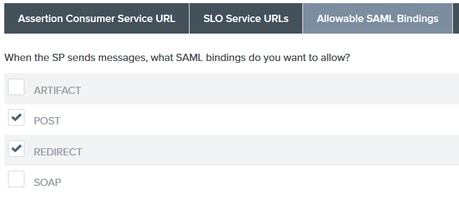
35. Klik onder Handtekeningsbeleid op Volgende.
36. Klik onder Encryptiebeleid op Volgende.
37. Controleer de configuratie op de overzichtspagina en klik op Gereed.
38. Terug op Browser SSO > Protocol instellingen klik op Volgende, valideer de configuratie en klik op Gereed.
39. Het tabblad SSO van de browser wordt weergegeven. Klik op Next (Volgende).

40. Onder Credentials klik op Credentials configureren en kies het ondertekeningscertificaat dat moet worden gebruikt tijdens IDp naar ISE-communicatie en controleer de optie Certificaat opnemen in handtekening. Klik vervolgens op Volgende.

Opmerking: Als er geen certificaten geconfigureerd zijn, klikt u op Certificaten beheren en volgt u de aanwijzingen om een zelfondertekend certificaat te genereren dat gebruikt moet worden voor het ondertekenen van IDP-naar-ISE-communicatie.
41. Bevestig de configuratie onder de overzichtspagina en klik op Gereed.
42. Terug op het tabblad Credentials klikt u op Volgende.
43. Kies onder Activering en Samenvatting de Verbindingsstatus ACTIEF, valideer de rest van de configuratie en klik op Gereed.

Stap 4. IDp-metagegevens importeren in ISE-profiel van externe SAML IDP-provider
- Kies onder de PingFederate beheerconsole Serverconfiguratie > Administratieve functies > Metagegevens exporteren. Als de server is geconfigureerd voor meerdere rollen( IdP en SP), kies dan de optie Ik ben de Identity Provider (IDP). Klik op Next (Volgende).
- Selecteer onder Metagegevens modus "Informatie selecteren om handmatig in metagegevens op te nemen". Klik op Next (Volgende).

3. Klik onder Protocol op Volgende.
4. Klik op Volgende op het contract voor kenmerken.
5. Kies onder Sleutel Ondertekenen het certificaat dat eerder in het verbindingsprofiel is geconfigureerd. Klik op Next (Volgende).

6. Onder Metadata Signing kies je het ondertekeningscertificaat en check Neem de openbare sleutel van dit certificaat op in het sleutelinfo element. Klik op Next (Volgende).
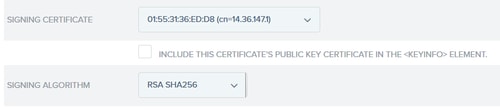
7. Klik onder XML-encryptie certificaat op Volgende.
Opmerking: de optie om de codering hier uit te voeren is aan de Network Admin.
8. Klik onder Samenvatting op Exporteren. Sla het gegenereerde Metagegevens-bestand op en klik op Gereed.
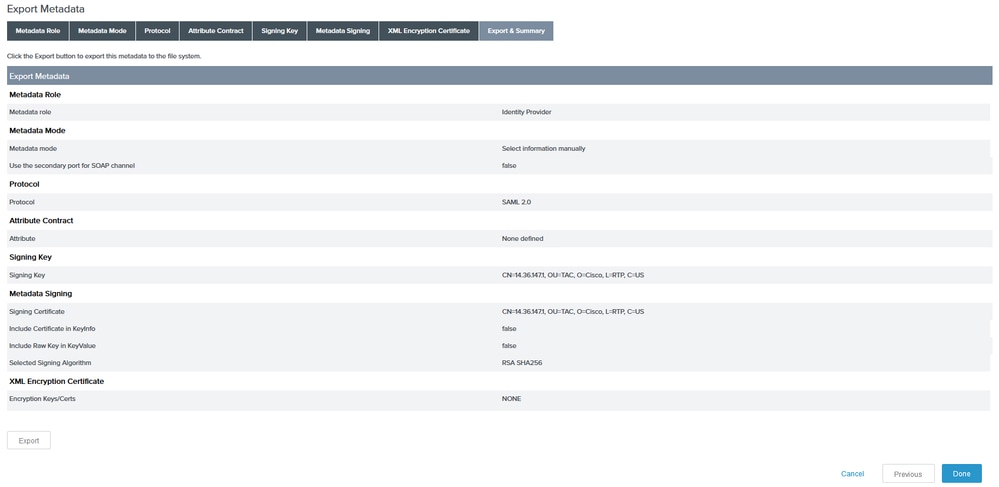
9. Kies onder ISE voor Administratie > Identity Management > Externe Identity Resources > SAML ID Providers > PingFederate.
10. Klik op Identity Provider Config > Bladeren en ga verder met het importeren van de metagegevens die zijn opgeslagen uit de PingFederate Exportoperatie van metagegevens.

11. Kies het tabblad Groepen, onder Groepsledenkenmerk voeg memberOf toe en klik vervolgens op Add
Onder de Naam in Bewering voeg de Distinguished Name toe die de IdP moet retourneren wanneer memberOf attribuut wordt opgehaald van LADP authenticatie. In dit geval is de gevormde groep verbonden met de sponsorgroep TOR en is de DN voor deze groep als volgt:
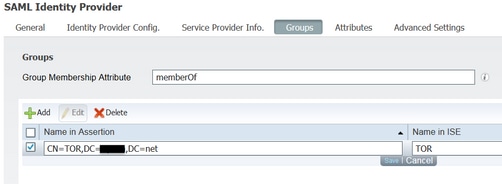
Zodra u de DN en "Name in ISE"-beschrijving toevoegt, klikt u op OK.
12. Kies het tabblad Kenmerken en klik op Toevoegen.
Bij deze stap, voeg het attribuut "mail"toe dat in het teken SAML bevat is dat van IdP wordt overgegaan dat gebaseerd op de vraag van Ping over LDAP, moet het de e-mailattributen voor dat voorwerp bevatten.

Opmerking: Stappen 11 en 12 zorgen ervoor dat ISE de eigenschappen van het AD-object Email en MemberOf ontvangt via de inlogactie van IdP.
Verifiëren
- Start het Gastenportaal met behulp van de Portal Test URL of door de CWA-stroom te volgen. De gebruiker zal de opties hebben om gastreferenties in te voeren, hun eigen account aan te maken en Werknemerslogin.

2. Klik op Medewerker inloggen. Aangezien er geen actieve sessies zijn, wordt de gebruiker doorgestuurd naar het inlogportal van IdP.

3. Voer referenties voor advertenties in en klik op Aanmelden.
4. Het aanmeldingsscherm van de IDp zal de gebruiker doorverwijzen naar de Succespagina van het Guest Portal.

5. Op dit punt, elke keer dat de gebruiker terugkomt naar het Gastenportaal en "Werknemerslogin" kiest zullen zij in het netwerk worden toegestaan zolang de Sessie nog actief is in de IDp.
Problemen oplossen
Alle problemen met SAML-verificatie worden vastgelegd onder ise-psc.log. Er is een speciale component (SAML) onder Beheer > Vastlegging > Debug log Configuration > Selecteer het knooppunt in kwestie > Stel SAML-component in om niveau te zuiveren.
U kunt toegang krijgen tot ISE via CLI en de opdracht show logging applicatie ise-psc.log staart invoeren en de SAML-gebeurtenissen bewaken, of u kunt ISE-psc.log downloaden voor verdere analyse onder Operations > Troubleshoot > Download Logs > Selecteer de ISE-node > Debug Logs tabblad > klik op ISE-psc.log om de logs te downloaden.
2016-06-27 16:15:39,366 DEBUG [http-bio-10.36.157.210-8443-exec-3][] cpm.saml.framework.impl.SAMLFacadeImpl -::::- SAMLUtils::isOracle() - checking whether IDP URL
indicates that its OAM. IDP URL: https://10.36.147.1:9031/idp/sso.saml2
2016-06-27 16:15:39,366 DEBUG [http-bio-10.36.157.210-8443-exec-3][] cpm.saml.framework.impl.SAMLFacadeImpl -::::- SPProviderId for PingFederate is: http://CiscoISE
/5b4c0780-2da2-11e6-a5e2-005056a15f11
2016-06-27 16:15:39,366 DEBUG [http-bio-10.36.157.210-8443-exec-3][] cpm.saml.framework.impl.SAMLFacadeImpl -::::- ResponseValidationContext:
IdP URI: PingFederate
SP URI: http://CiscoISE/5b4c0780-2da2-11e6-a5e2-005056a15f11
Assertion Consumer URL: https://10.36.157.210:8443/portal/SSOLoginResponse.action
Request Id: _5b4c0780-2da2-11e6-a5e2-005056a15f11_DELIMITERportalId_EQUALS5b4c0780-2da2-11e6-a5e2-005056a15f11_SEMIportalSessionId_EQUALS309f733a-99d0-4c83-8
b99-2ef6b76c1d4b_SEMI_DELIMITER10.36.157.210
Client Address: 10.0.25.62
Load Balancer: null
2016-06-27 16:15:39,366 DEBUG [http-bio-10.36.157.210-8443-exec-3][] cpm.saml.framework.validators.BaseSignatureValidator -::::- Determine the signing certificate
2016-06-27 16:15:39,366 DEBUG [http-bio-10.36.157.210-8443-exec-3][] cpm.saml.framework.validators.BaseSignatureValidator -::::- Validate signature to SAML standard with cert:CN=10.36.147.1, OU=TAC, O=Cisco, L=RTP, C=US serial:1465409531352
2016-06-27 16:15:39,367 DEBUG [http-bio-10.36.157.210-8443-exec-3][] org.opensaml.xml.signature.SignatureValidator -::::- Creating XMLSignature object
2016-06-27 16:15:39,367 DEBUG [http-bio-10.36.157.210-8443-exec-3][] org.opensaml.xml.signature.SignatureValidator -::::- Validating signature with signature algorithm URI: http://www.w3.org/2001/04/xmldsig-more#rsa-sha256
2016-06-27 16:15:39,368 DEBUG [http-bio-10.36.157.210-8443-exec-3][] cpm.saml.framework.validators.SAMLSignatureValidator -::::- Assertion signature validated succesfully
2016-06-27 16:15:39,368 DEBUG [http-bio-10.36.157.210-8443-exec-3][] cpm.saml.framework.validators.WebSSOResponseValidator -::::- Validating response
2016-06-27 16:15:39,368 DEBUG [http-bio-10.36.157.210-8443-exec-3][] cpm.saml.framework.validators.WebSSOResponseValidator -::::- Validating assertion
2016-06-27 16:15:39,368 DEBUG [http-bio-10.36.157.210-8443-exec-3][] cpm.saml.framework.validators.AssertionValidator -::::- Assertion issuer succesfully validated
2016-06-27 16:15:39,368 DEBUG [http-bio-10.36.157.210-8443-exec-3][] cpm.saml.framework.validators.AssertionValidator -::::- Subject succesfully validated
2016-06-27 16:15:39,368 DEBUG [http-bio-10.36.157.210-8443-exec-3][] cpm.saml.framework.validators.AssertionValidator -::::- Conditions succesfully validated
2016-06-27 16:15:39,368 DEBUG [http-bio-10.36.157.210-8443-exec-3][] cpm.saml.framework.impl.SAMLFacadeImpl -::::- SAML Response: validation succeeded for guest
IDPResponse
:
IdP ID: PingFederate
Subject: guest
SAML Status Code:urn:oasis:names:tc:SAML:2.0:status:Success
SAML Success:true
SAML Status Message:null
SAML email:guest@example
SAML Exception:null
2016-06-27 16:15:39,368 DEBUG [http-bio-10.36.157.210-8443-exec-3][] cpm.saml.framework.impl.SAMLFacadeImpl -::::- AuthenticatePortalUser - about to call authenticateSAMLUser messageCode:null subject:guest
2016-06-27 16:15:39,375 DEBUG [http-bio-10.36.157.210-8443-exec-3][] cpm.saml.framework.impl.SAMLFacadeImpl -::::- Authenticate SAML User - result:PASSED
Gerelateerde informatie
- Centrale webverificatie met configuratievoorbeeld Cisco WLC en ISE.
- Central Web Verification met een configuratievoorbeeld van een Switch- en Identity Services Engine.
- Releaseopmerkingen voor Cisco Identity Services Engine, release 2.1
- Beheerdershandleiding voor Cisco Identity Services Engine, release 2.1
Revisiegeschiedenis
| Revisie | Publicatiedatum | Opmerkingen |
|---|---|---|
1.0 |
01-Jul-2016 |
Eerste vrijgave |
Bijgedragen door Cisco-engineers
- Antonio TorresCisco TAC Engineer
Contact Cisco
- Een ondersteuningscase openen

- (Vereist een Cisco-servicecontract)
 Feedback
Feedback